WLAN-Geschwindigkeitstest-Apps laufen auf MacBooks (MacOS 11+) und jedem anderen Laptop (Windows 7/8/10/11) mit Standard-802.11 a/b/g/n/ac/ax-WLAN-Netzwerkadapter.
Die besten WLAN-Geschwindigkeitstest-Apps für Mac
Mit unserer Liste der besten WLAN-Geschwindigkeitstest-Apps für Mac können Sie genau herausfinden, warum Ihre Internetgeschwindigkeit nicht so schnell ist, wie sie sein sollte, und können etwas dagegen tun.
Mit NetSpot zur perfekten WLAN-Geschwindigkeit
Geben Sie sich nicht mit einer nur annehmbaren Internetgeschwindigkeit zufrieden – NetSpot sorgt für konstante WLAN-Geschwindigkeit.Einen schönen Mac-Computer zu besitzen und ihn wegen langsamer Internetgeschwindigkeiten nicht genießen zu können, ist immer eine Schande. Zum Testen Ihrer Internetverbindung , empfehlen wir Ihnen, eine der in diesem Artikel beschriebenen Apps für WLAN-Geschwindigkeitstest zu nutzen.
Wie kann man WLAN-Geschwindigkeit auf dem Mac testen?
Ob Sie streamen, spielen oder einfach nur surfen, Ihre WLAN-Geschwindigkeit kann Ihre Online-Erfahrung erheblich beeinflussen. Das Testen Ihrer WLAN-Geschwindigkeit auf einem Mac kann dabei helfen sicherzustellen, dass Sie die bestmögliche Leistung erzielen.
Ihre maximale Download- und Upload-Geschwindigkeit wird von dreie Hauptfaktoren bestimmt: die Leistungsfähigkeit Ihres Wireless- bzw. WLAN-Adapters, der in ihrem Mac-Computer eingebaut ist, der Leistung Ihres WLAN-Routers und Ihrer Internetverbindung.
Um die Kompatibilität Ihres Mac mit WLAN-Standards zu überprüfen:
- Klicken Sie auf das Apple-Logo in der oberen linken Ecke Ihres Bildschirms.
- Halten Sie die Optionstaste gedrückt und wählen Sie Systeminformationen.
- Navigieren Sie zu Netzwerk und dann zu Wi-Fi.
- Suchen Sie nach Unterstützte PHY-Modi. Sie sehen Werte wie 802.11a/b/g/n/ac/ax, die anzeigen, welche WLAN-Standards Ihr Mac unterstützt.
Es ist wichtig sicherzustellen, dass sowohl Ihr Mac als auch Ihr Router mit demselben WLAN-Standard für optimale Leistung arbeiten. Idealerweise sollten beide den neuesten 802.11ax-Standard, auch bekannt als WiFi 6, unterstützen. Dieser Standard unterstützt theoretisch Geschwindigkeiten von bis zu 9,6 Gbit/s, ein signifikanter Sprung gegenüber dem vorherigen 802.11ac-Standard (WiFi 5), der auf etwa 3,5 Gbit/s begrenzt ist.
Wenn Ihr Mac 802.11ax unterstützt, aber Ihr Router nicht, wird Ihr Router der begrenzende Faktor sein und potenziell Ihre Verbindungsgeschwindigkeiten drosseln. Umgekehrt, wenn Ihr Router fähig ist, WiFi 6-Geschwindigkeiten zu erreichen, aber Ihr Mac nicht, wird Ihr Gerät der begrenzende Faktor sein.
Sobald Sie bestätigt haben, dass Ihre Geräte kompatibel und auf dem neuesten Stand sind, ist es an der Zeit, einen Geschwindigkeitstest durchzuführen, indem Sie eine der besten Mac-WLAN-Geschwindigkeitstest-Apps unten verwenden (alternativ können Sie die besten WLAN-Geschwindigkeitstest-Apps für Android oder die besten Geschwindigkeitstest-Apps für Windows). Diese Apps helfen Ihnen zu bestimmen, ob Sie tatsächlich die Download- und Upload-Geschwindigkeiten erhalten, die Ihr Internetanbieter bewirbt.
Sollte es eine Diskrepanz zwischen den erwarteten und den tatsächlichen Geschwindigkeiten geben, kann es notwendig sein, eine WLAN-Standortanalyse mit einer App wie NetSpot (siehe unten) durchzuführen. Dieser Prozess kann Ihnen helfen, Ihre WLAN-Einstellungen zu optimieren, den besten Kanal für Ihr Netzwerk auszuwählen und den idealen Platz für Ihren Router zu ermitteln, um die Signalstärke und Abdeckung in Ihrem Raum zu verbessern.
Die Top-5 der besten WLAN-Geschwindigkeitstest-Apps für Mac
- NetSpot — ist die einzige App zum Testen der WLAN- bzw.
- Speedtest by Ookla — genaue, schnelle WiFi-Geschwindigkeitstest auf Knopfdruck.
- Fast.com — ist eine supereinfache App zum Testen von WLAN-Geschwindigkeit für Mac und andere Computer und Geräte mit einem modernen Internetbrowser.
- Wi-Fi Geschwindigkeitstest-Tools — eine Sammlung von WiFi-Diagnosetools, die Ihnen helfen können, Ihre Internetgeschwindigkeit genau zu analysieren und Informationen über umliegende Netzwerke zu sehen.
- Speedio — eine praktische WLAN-Geschwindigkeitstest-App für Mac, die in der Menüleiste lebt und einen zuverlässigen Algorithmus verwendet, um genaue Ergebnisse zu liefern.
NetSpot ist die einzige App zum Testen der WLAN- bzw. WiFi-Netzwerkgeschwindigkeit in dieser Liste, die alles macht, inklusive tiefgehender WLAN-Analysen und Standortgutachten.
NetSpot wurde sowohl für professionelle als auch Heimanwender konzipiert und bietet eine moderne Benutzeroberfläche, die alle Funktionen der App auf einen Blick offenlegt, sowie drei unterschiedliche WLAN-Analysemodi: Inspector, Survey (Gutachten) und Planung.
-

Inspector-Modus
Verschafft Echtzeit-Einblicke in die umgebenden WLAN-Netzwerke..
-

Survey-Modus
Bietet eine umfassende, kartenbasierte Analyse der Leistung Ihres WLAN-Netzwerks.
-

Planungsmodus
Ermöglicht es Ihnen, das Layout und die Abdeckung Ihres WLAN-Netzwerks zu simulieren und zu planen.

NetSpots Inspector-Modus ist perfekt für die schnelle Analyse von WLAN-Netzwerken in Ihrer Umgebung. Er sammelt sofort alle verfügbaren Informationen über die WiFi-Netzwerke in Reichweite, einschließlich des Kanals, auf dem diese senden, Stärke, Rauschen, BSSID und Sicherheit.

Der Survey Mode (Gutachten-Modus) erlaubt Ihnen das Erstellen einer detaillierten Signal-Heatmap eines Bereichs, um zu sehen, welche Abschnitte des Bereichs mit einem starken WLAN-Signal abgedeckt sind und welche einen Schub brauchen könnten.
Um eine WLAN-Standortanalyse mit NetSpot durchzuführen, lädt man einfach eine Karte des Bereichs, den man analysieren will, hoch oder erstellt eine neue Karte von Grund auf, indem man NetSpots integrierten Map-Editor (Karten-Editor) benutzt und umhergeht, bis NetSpot alle Informationen hat, die es braucht, damit es eine Heatmap erstellen kann, die zeigt, wo das Signal am stärksten und wo es am schwächsten ist.

Zu guter Letzt gibt es den Planungsmodus, der mit der Veröffentlichung von NetSpot 3 eingeführt wurde. Dieser Modus ist ein Game-Changer für diejenigen, die ein neues Netzwerk einrichten oder ein bestehendes verbessern möchten.
Er bietet prädiktive Analyse, was bedeutet, dass Sie Ihr WLAN-Netzwerk planen und ändern können, ohne die Einrichtung physisch zu verändern. Indem Sie verschiedene Parameter wie Gebäudeabmessungen, Wandmaterialien und Konfiguration der Zugangspunkte eingeben, simuliert der Planungsmodus von NetSpot potenzielle Netzwerkkonfigurationen und sagt voraus, wie sich das Signal ausbreiten wird.

Um die WLAN-Geschwindigkeit mit NetSpot zu testen, müssen Sie folgendes tun:
- NetSpot für Mac aus dem Mac App Store herunterladen und installieren.
- NetSpot öffnen und zum Survey-Tab wechseln, um eine neue Standorterhebung Ihres Netzwerks zu beginnen.
- Die Erhebung abschließen und wählen, ob die Download- oder Upload-Geschwindigkeitswärmekarte angezeigt werden soll.
- Den Mauszeiger über die Wärmekarte bewegen, um den gemessenen Geschwindigkeitswert an dieser Stelle zu sehen.
NetSpot ist für Mac- und Windows-Computer verfügbar und kann kostenlos für Testzwecke heruntergeladen werden. Die Kosten für eine vollständige NetSpot-Lizenz für einen einzelnen Heimanwender betragen nur $59, und es gibt vergünstigte Unternehmenslizenzen für Firmen mit mehr als 10 Mitarbeitern. Auch gemeinnützige Organisationen, Bildungseinrichtungen und Regierungsorganisationen haben Anspruch auf erhebliche Rabatte.
-
Einfach zu benutzen
-
Viele nützliche Features
-
Für Mac- und Windows-Computer verfügbar
-
Kostenlose Version
-
Ausgezeichneter Kundenservice
-
Moderne Benutzeroberfläche
-
Keine
- Zusammenfassende Empfehlung: NetSpot erhalten
Der Speedtest von Ookla ist eine beliebte Antwort, die im Internet jeder erhält, der fragt "Wie kann ich meine WLAN-Geschwindigkeit am besten testen?" Während er nicht annähernd so gut mit Features ausgestattet ist wie NetSpot, hält Speedtest, was er verspricht — genaue, schnelle WiFi-Geschwindigkeitstest auf Knopfdruck.
Ookla, die Firma hinter dieser beliebten WLAN-Geschwindigkeitstest-App, hat ein globales Netzwerk von Servern in allen Regionen weltweit und ebenfalls eine umfangreiche Datenbank zu Internetgeschwindigkeiten, basierend auf den Resultaten von Millionen von Menschen, die den Speedtest von Ookla bisher genutzt haben.

Dank dieser Datenbank können Sie Ihre Internetverbindung mit der anderer Leute, die in Ihrer Gegend wohnen, vergleichen, was Ihnen dabei helfen kann, zu entscheiden, ob Sie sich nach einem anderen Internetanbieter umschauen sollten.
-
Einfach zu benutzen
-
Genau
-
Globale Abdeckung
-
Wenig Features
-
Sammelt Daten
Fast.com ist eine supereinfache App zum Testen von WLAN-Geschwindigkeit für Mac und andere Computer und Geräte mit einem modernen Internetbrowser. Anders als die meisten ähnlichen Apps, misst Fast.com nur Ihre Download-Geschwindigkeit, und zwar sobald Sie die App öffnen.

Die App hält auch, was der Name verspricht und arbeitet sehr schnell, wodurch sie perfekt für alle geeignet ist, die nicht viel über Computer wissen aber gerne wissen möchten, warum sie Online-Videos in niedriger Qualität nicht ohne Zwischenspeicherung, auch als Puffern oder Buffering bekannt, sehen können.
-
Funktioniert automatisch
-
Genau
-
Klare Benutzeroberfläche
-
Wenig Features
-
Misst Latenz und Upload-Geschwindigkeit nicht
-
Sammelt Daten
WiFi Speed Test Tools ist ein umfassendes Set an Dienstprogrammen, das für die Netzwerkdiagnose auf macOS entwickelt wurde. Es bietet Nutzern eine Reihe von Funktionen zur Bewertung ihrer Netzwerkgeschwindigkeit, Überwachung der Signalstärke und Gewinnung von Einblicken in umliegende WiFi-Netzwerke.
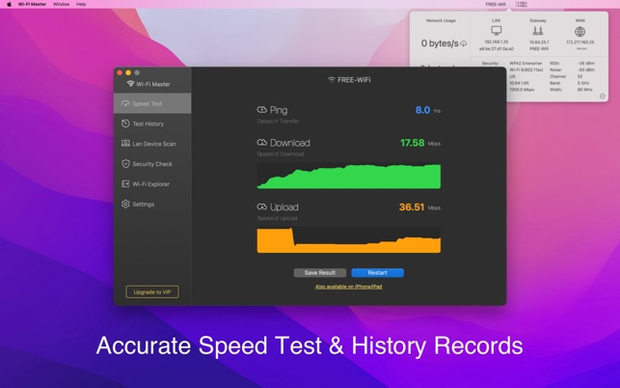
Die App ist kostenlos herunterzuladen und zu nutzen, aber um Funktionen jenseits der grundlegendsten freizuschalten, ist ein In-App-Kauf erforderlich. Zumindest gibt es mehrere Optionen für Benutzer, um auf den VIP-Service zu upgraden, einschließlich eines einmaligen Kaufs für lebenslangen Zugang sowie monatliche oder jährliche Abonnements.
-
Überwachung der Netzwerknutzung von der Status-/Menüleiste aus
-
Visuelles Signalstärke-Werkzeug für umliegende WLAN-Netzwerke
-
Einmaliger Kauf für lebenslangen VIP-Zugang verfügbar
-
Nur grundlegende Funktionen sind kostenlos verfügbar
-
Separate Käufe erforderlich für die Verwendung auf mehreren Geräten
Speedio ist ein Wi-Fi Geschwindigkeitstest-Tool, das in der Menüleiste verbleibt und einen einzigartigen Algorithmus verwendet, der nicht von Geschwindigkeitssteigerungswerkzeugen getäuscht wird, sodass die Ergebnisse immer genau sind. Eine weitere wichtige Funktion dieses Tools ist die Möglichkeit, Tests in regelmäßigen Abständen zu planen, automatische Tests über festgelegte Zeiträume für kontinuierliches Monitoring.
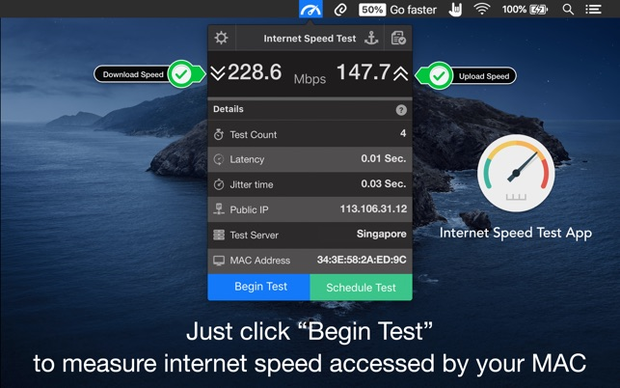
Die In-App-Kaufmöglichkeiten für Speedio bieten Flexibilität für Nutzer, die häufige Testfähigkeiten benötigen, aber die Kosten für diese Premium-Dienste könnten für einige ein Nachteil sein. Angesichts des umfangreichen Angebots an Mac-Apps des Entwicklers haben wir Bedenken bezüglich des Niveaus an spezialisiertem Kundensupport, der für diese spezifische App verfügbar ist.
-
Einfaches Testen mit einem Klick aus der Menüleiste
-
Automatische und geplante Testoptionen
-
Robustes Geschwindigkeitstest-Algorithmus
-
Premium-Upgrades für automatisches Geschwindigkeitstesten können kostspielig sein
-
Der Fokus des Entwicklers ist auf ein breites Portfolio von Apps verteilt.
Wie verbessert man seine WLAN-Geschwindigkeit?
Die Optimierung der Leistung eines WiFi-Netzwerks beginnt damit, den idealen Standort für Ihren WiFi-Router zu finden, was mithilfe eines WiFi-Analyzers wie NetSpot effektiv bestimmt werden kann.
Starten Sie die WLAN-Analyse des Bereichs, den Sie mit einem starken WLAN-Signal abdecken möchten, indem Sie innerhalb des Bereichs von Punkt zu Punkt gehen und Ihre Position in NetSpot markieren.
Sobald NetSpot genügend Beispieldaten gesammelt hat, wird die App Ihr WLAN-Netzwerk visuell darstellen, indem sie eine detaillierte Signal-Heatmap erstellt und alle Punkte mit schwachem Signal sowie tote Zonen zeigt. So erhalten Sie nach jeder Veränderung, die Sie vornehmen, nützliche Vergleichsdaten.
Sie sollten Ihren WLAN-Router in ausreichender Entfernung zu Elektrogeräten aufstellen, die elektromagnetische Interferenzen verursachen könnten und große Hindernisse wie Möbel vermeiden. Sie sollten auch vermeiden, denselben WiFi-Kanal zu verwenden, wie andere WLAN-Router in Ihrer Nähe. Der Inspector-Modus von NetSpot ist perfekt geeignet, um herauszufinden, welche WLAN-Kanäle am meisten genutzt werden.
Diese paar einfachen Anpassungen sind normalerweise genug, um Ihre WLAN-Geschwindigkeit dramatisch zu erhöhen. Denken Sie nur daran, Ihre WLAN-Geschwindigkeit nach jeder Änderung mit den besten WLAN-Geschwindigkeitstest-Apps und den besten Online-WLAN-Testern zu testen. Dies stellt sicher, dass Sie Fortschritte machen und nicht versehentlich Ihre Verbindung verlangsamen.
Tipp: Nehmen Sie sich etwas Zeit, um richtig zu verstehen, wie man die Wi-Fi-Geschwindigkeit überprüft, um genaue Messwerte zu erhalten. Mit den richtigen Werkzeugen und dem nötigen Wissen können Sie sicherstellen, dass Ihr WLAN-Netzwerk nicht nur funktionsfähig ist, sondern auch für Spitzenleistung optimiert ist.
Fazit
Eine schnelle und zuverlässige Internetverbindung ist ein Muss, besonders für Mac-Nutzer, die an eine nahtlose Erfahrung gewöhnt sind. Wenn Ihre Webseiten langsamer als erwartet laden oder Ihre Downloads ewig dauern, ist es entscheidend, die Ursache herauszufinden.
Die Überprüfung Ihrer WLAN-Geschwindigkeit ist der erste Schritt zur Diagnose und Behebung dieser Probleme, und wir hoffen, dass unsere Liste der besten WLAN-Geschwindigkeitstest-Apps Ihnen dabei geholfen hat, das richtige Werkzeug für Ihre Bedürfnisse zu finden.
WLAN-Geschwindigkeitstest-Apps — FAQs
Ja, Speedtest von Ookla funktioniert auf Macs. Du kannst ihn über deinen Webbrowser zugreifen oder die App aus dem Mac App Store herunterladen, um eine native Erfahrung zu haben.
Um Ihre WLAN-Geschwindigkeit auf einem Mac zu überprüfen, können Sie eine Mac-WLAN-Geschwindigkeitstest-App wie Speedtest von Ookla oder Fast.com verwenden, die beide direkt in Ihrem bevorzugten Webbrowser verwendet werden können.
Der genaueste Geschwindigkeitstest für Macs ist subjektiv und kann je nach Standort und den verwendeten Servern variieren. Speedtest von Ookla und Fast.com sind jedoch sehr anerkannt und für ihre Genauigkeit bekannt.
Um die Internetgeschwindigkeit auf Ihrem Mac zu beheben, verwenden Sie zunächst einen Mac-Internetgeschwindigkeitstester wie NetSpot, um das Problem zu diagnostizieren.
Anschließend können Sie, abhängig von Ihren Ergebnissen, mehrere Lösungen ausprobieren, wie das Neustarten Ihres Routers, den Wechsel auf einen anderen Kanal oder ein anderes Band, das Versetzen Ihres Routers an einen neuen Ort oder die Kontaktaufnahme mit Ihrem Internetanbieter, falls die Ergebnisse des Internetgeschwindigkeitstests für Mac immer noch durchgehend niedriger als erwartet sind.


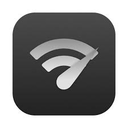


DER Inspector-Modus VON NETSPOT IST PERFEKT GEEIGNET, UM HERAUSZUFINDEN, WELCHE WLAN-KANÄLE AM MEISTEN GENUTZT WERDEN